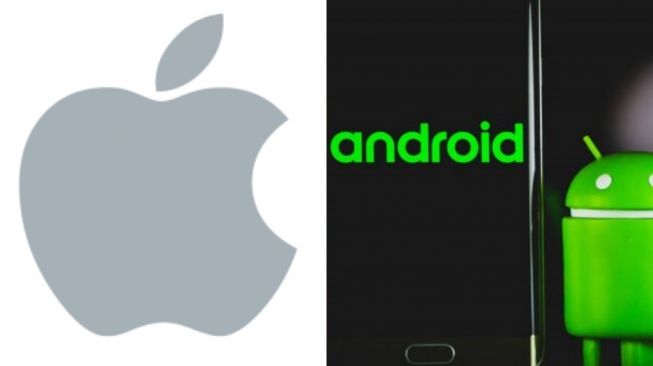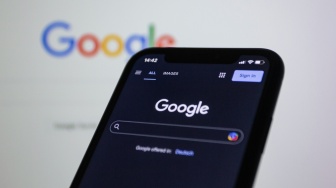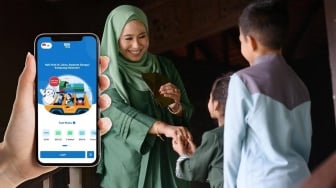- Unduh aplikasi Google Drive melalui Apple App Store
- Jalankan aplikasi jika sudah berhasil terpasang
- Buat akun atau login dengan akun Google yang dimiliki
- Cara transfer file iPhone ke Android, lalu klik Menu di pojok kiri atas
- Pilih menu Settings
- Masuk ke bagian Backup
- Ketuk tombol Backup
- Tunggu prosesnya selesai (jangan menutup aplikasi)
- Cara transfer file iPhone ke Android setelah selesai, buka aplikasi Google Drive di Android
- Login dengan akun yang sama seperti pada aplikasi iPhone
- Download juga aplikasi Google Contacts, Google Photos, dan Google Calendar jika membutuhkannya
Google Drive adalah salah satu solusi yang tak boleh dilewatkan jika kamu akan beralih dari iPhone ke Android. Proses transfer menggunakan Google Drive sayangnya dapat berjalan sangat lama tergantung besar data yang dimiliki pengguna.
Meski begitu, kamu harus menunggunya sampai selesai. zJangan menutupnya atau mematikan jaringan internet agar berhasil dilakukan.
(Afifah Cinthia Pasha)
Baca Juga:Cara Mengaktifkan Speedometer di Google Maps, Bisa untuk Sepeda dan Motor